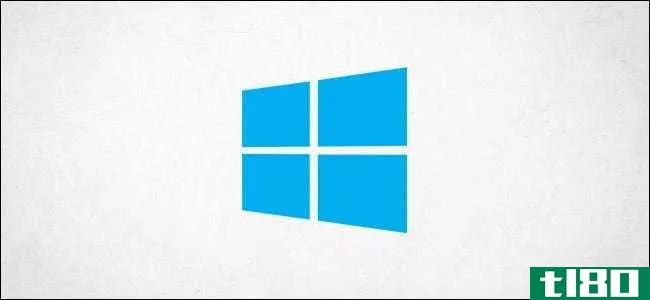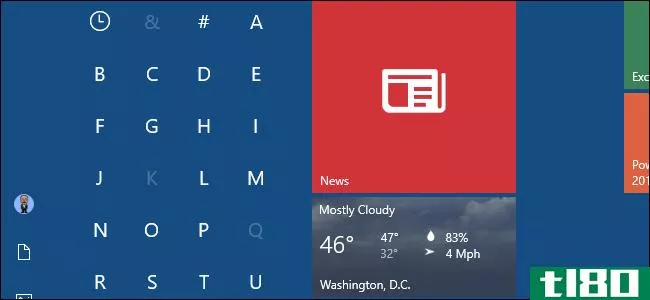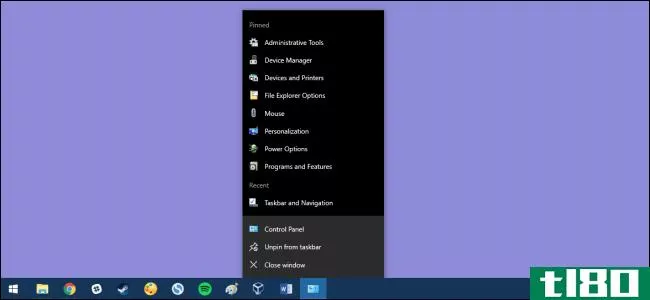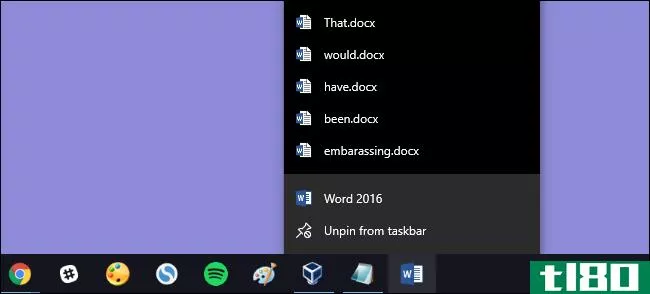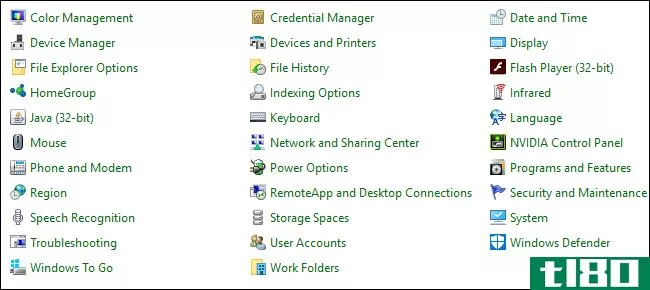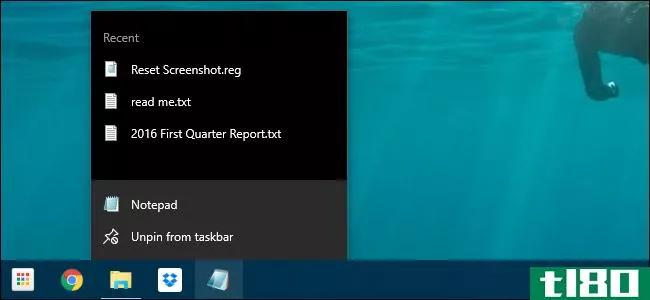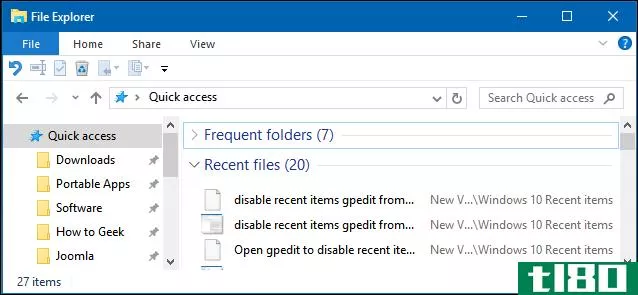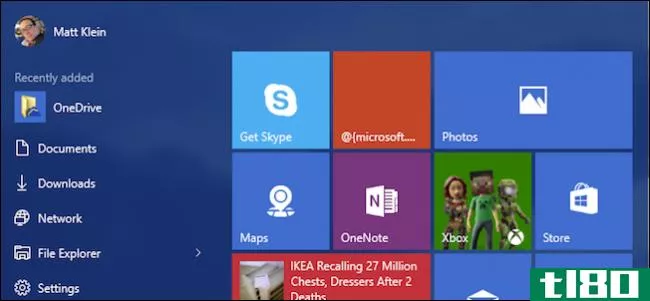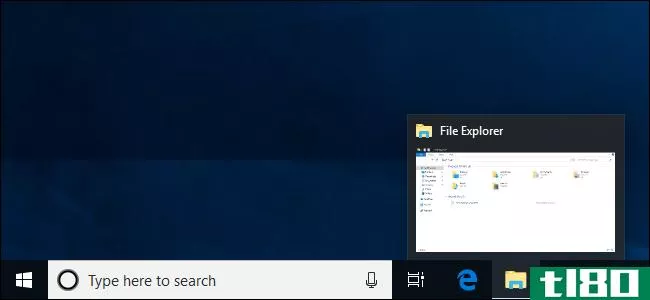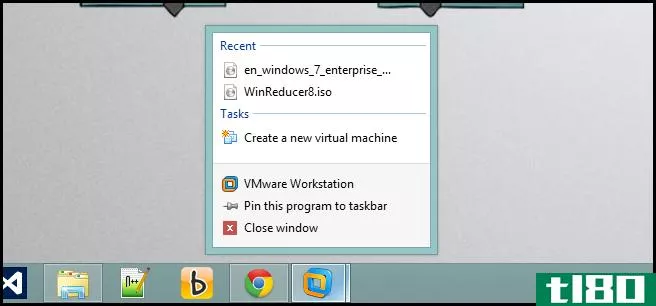如何在windows10中增加跳转列表项的数量
在以前版本的Windows中,您可以使用任务栏属性中的一个简单选项更改跳转列表中显示的最近项目数。不管出于什么原因,微软在windows10中删除了这个功能。不过,只要稍微修改一下注册表,你仍然可以提高这个数字。
相关:使用跳转列表访问Windows7中的常用项
通过手动编辑注册表来增加跳转列表限制
默认情况下,Windows10在跳转列表中显示大约12个最近的项目。要增加这个数字,只需调整Windows注册表中的一个设置。
相关:学习像专业人员一样使用注册表编辑器
标准警告:注册表编辑器是一个强大的工具,误用它会使您的系统不稳定,甚至无法运行。这是一个相当简单的黑客,只要你坚持的指示,你不应该有任何问题。也就是说,如果您以前从未使用过它,请考虑在开始之前阅读有关如何使用注册表编辑器的内容。一定要备份注册表(和你的电脑!)在进行更改之前。
点击“开始”并键入“regedit”打开注册表编辑器。按Enter键打开注册表编辑器并授予它对您的电脑进行更改的权限。
在注册表编辑器中,使用左侧栏导航到以下项:
HKEY_CURRENT_USER\SOFTWARE\Microsoft\Windows\CurrentVersion\Explorer\Advanced接下来,您将在Advanced键中创建并命名一个新值。右键单击“高级”文件夹,然后选择“新建”>;“DWORD(32位)值”。将新值命名为JumpListItems\u Maximum,然后双击该值以打开其属性窗口。
在“值”的“属性”窗口中,选择“基数”下的“小数”,然后在“值数据”框中输入希望跳转列表显示的最近项目数。我们发现15-20是一个相当不错的数字,它仍然可以让整个跳转列表显示在大多数显示器上。如果你想的话,你可以走得更高;你可能只需要稍微滚动一下跳转列表。完成后,单击“确定”。
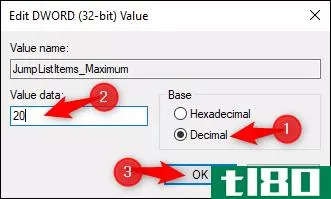
现在可以退出注册表编辑器。你不需要重新启动Windows或任何东西。更改会立即发生,所以只需打开一个跳转列表以确保它工作。在我们的示例中,我们将数字增加到20,您可以看到现在显示了更多的条目。
如果要重置显示的默认项目数,只需返回高级键并将JumpListItems\u最大值设置为0。
下载我们的一键黑客
如果你不想自己潜入注册表,我们已经创建了一些注册表黑客你可以使用。“增加跳跃列表最近的项目到20”黑客创建跳跃列表项目的最大值,并设置为20。“Reset Jump List Recent Items to Default”hack将JumpListItems的最大值设置为0,恢复默认设置。这两个黑客都包含在下面的ZIP文件中。双击要使用的对象,然后单击提示。当你应用了你想要的黑客,改变将立即发生。
跳转列表最近的项目黑客
你也可以编辑“增加跳转列表最近的项目到20”黑客的数字,你想要通过右键单击注册表文件,然后选择编辑从上下文菜单中打开记事本中的文件。在记事本窗口中,找到以下行:
"JumpListItems_Maximum"=dword:00000020把号码改成你想要的。只要记住数字必须是六位数字,所以把这些零留在原位。完成后保存文件,黑客就可以运行了。
相关:如何使自己的Windows注册表黑客
这些黑客实际上只是高级密钥,剥离到我们在上一节中讨论过的JumpListItems\u最大值,然后导出到一个.REG文件。运行任一enable都会将该值设置为适当的数字。如果你喜欢摆弄注册表,花点时间学习如何创建自己的注册表是值得的。
- 发表于 2021-04-09 07:32
- 阅读 ( 224 )
- 分类:互联网
你可能感兴趣的文章
如何在windows 10上自定义声音(以及从何处下载)
... 我们将向您展示如何在windows10上自定义声音,如何找到新的声音主题和方案,以及如何在您的机器上提高声音质量。 ...
- 发布于 2021-03-24 02:22
- 阅读 ( 194 )
微软正在改进Windows10的触摸键盘
当你没有键盘时,微软的windows10触摸键盘是一种方便的打字方式,但总有改进的余地。幸运的是,微软为Windows内部人士提供了一个新的更新。 ...
- 发布于 2021-03-27 04:56
- 阅读 ( 161 )
在Windows10中为收藏文件夹添加书签的6种方法
...12个项目,但是如果您愿意,可以增加这个数字。 相关:如何在windows10中增加跳转列表项的数量 若要将文件夹添加到此固定列表,请将其拖放到任务栏上的Windows文件资源管理器快捷方式上。 您的文件夹现在显示为跳转列表中...
- 发布于 2021-04-03 00:50
- 阅读 ( 256 )
windows任务栏最有用的快捷键
...做的几乎所有事情,以及许多其他有用的事情。 相关:如何将命令提示符放回Windows+xpowerusers菜单 在任务栏上启动应用程序的快捷键 任务栏上的前十个应用程序分配了从1到0的数字,从左到右。这允许你用键盘启动它们。 按Wind...
- 发布于 2021-04-07 18:04
- 阅读 ( 200 )
如何在windows10中自定义任务栏
...方法来定制任务栏以满足您的需要,我们将在这里指导您如何操作。 我们已经了解了如何在Windows10中自定义开始菜单和操作中心。现在,是时候处理任务栏了。只需做一点工作,你就可以调整任务栏,让它按你喜欢的方式运行...
- 发布于 2021-04-07 23:23
- 阅读 ( 373 )
通过单击字母标题在Windows10应用程序列表的各个部分之间跳转
Windows 10“开始”菜单上的应用程序列表按字母顺序显示,并按字母分组。但是滚动浏览会很累。单击任何组顶部的字母可显示用于跳转到列表任何部分的快速索引。 Windows 10周年更新给“开始”菜单带来了许多变化。其中之一...
- 发布于 2021-04-08 14:44
- 阅读 ( 102 )
将控制面板固定到任务栏,以便更快地访问最常用的windows工具
...把你最喜欢的Windows工具和设置放在前面和中心。 相关:如何在Windows10中自定义任务栏 点击开始,输入“控制面板”,然后点击回车或点击结果 右键单击任务栏上的控制面板图标,然后选择“固定到任务栏” 当“控制面板”...
- 发布于 2021-04-08 17:55
- 阅读 ( 151 )
如何在退出windows时清除最近使用的文档列表
...只是非常谨慎。你的理由是你自己的。我们只是来告诉你如何确保它清除每次你关机。 通过快速注册表或组策略编辑,您可以让Windows在每次退出Windows时自动清除最近使用的文档列表。该列表包括文件资源管理器中显示的最新文...
- 发布于 2021-04-08 18:18
- 阅读 ( 378 )
如何在windows的控制面板中隐藏项目
...一些设置,您可能不希望某些用户在其中捣乱。下面介绍如何在Windows7、8和10中隐藏特定的控制面板应用程序。 相关:如何在Windows中禁用控制面板和设置界面 为什么要这么做?您可能共享一台计算机,不希望某些用户可以访问...
- 发布于 2021-04-08 21:48
- 阅读 ( 132 )